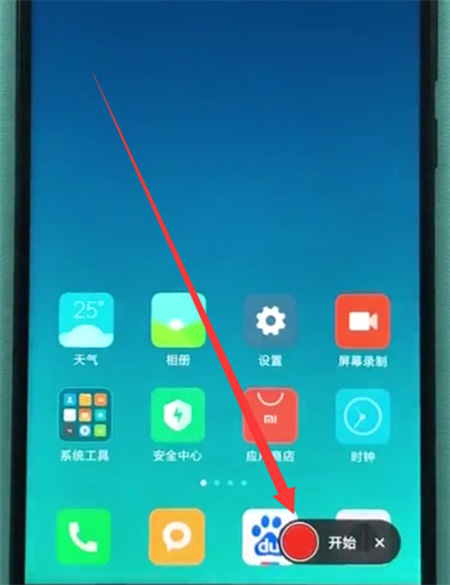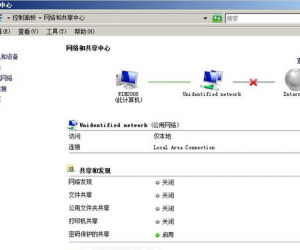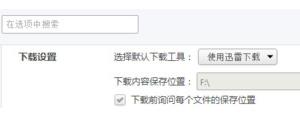win7自动安装驱动程序怎么关闭设置方法 怎样禁止Win7自动安装驱动程序
发布时间:2017-07-24 11:42:00作者:知识屋
win7自动安装驱动程序怎么关闭设置方法 怎样禁止Win7自动安装驱动程序 我们在使用电脑的时候,总是会遇到很多的电脑难题。当我们的win7电脑总是自动的安装驱动程序,那么我们应该怎么关闭呢?一起来跟随知识屋的小编看看吧。
一、首先我们要做的就是直接打开win7电脑的桌面,接着我们需要做的就是在电脑的桌面系统中找到计算机的图标,找到了以后,我们就可以用鼠标对计算机图标进行右击进行属性的选择了。
当我们打开了win7系统的计算机的属性界面以后,我们还要就行的在左侧的菜单栏中找到高级系统设置这样的一个选项,然后会跳出一个新的窗界面,我们需要做的就是对该界面进行切换成硬件,然后对第二个的设备安装设置进行选择。
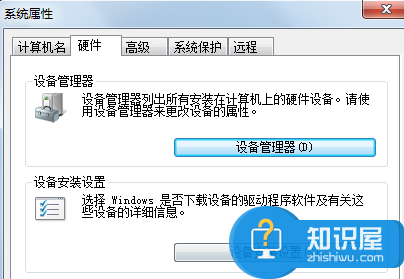
接着继续跳出新界面,我们要在界面中进行选择,其中有一个否的选项,就是这个,还有下面会有一个从不安装的一个选项,这两个都要进行选择。
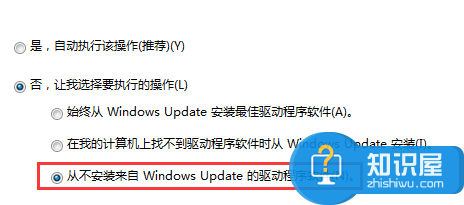
二、我们可以使用快捷组合键Win+r直接打开电脑中的运行窗口界面,然后我们需要在这个运行界面中写入gpedit.msc这样的运行命令,接着进行确定即可,我们这时候就打开了电脑中的本地组策略编辑器界面了。
当我们完成了上面的操作以后,就可以在界面中依次的找到计算机配置-管理面板-系统-设备安装-设备安装限制,接着我们还需要找到禁止安装未由其他策略设置描述的设备,找到以后直接双击进行启动,然后进行保存,我们就可以完成了。
知识阅读
软件推荐
更多 >-
1
 一寸照片的尺寸是多少像素?一寸照片规格排版教程
一寸照片的尺寸是多少像素?一寸照片规格排版教程2016-05-30
-
2
新浪秒拍视频怎么下载?秒拍视频下载的方法教程
-
3
监控怎么安装?网络监控摄像头安装图文教程
-
4
电脑待机时间怎么设置 电脑没多久就进入待机状态
-
5
农行网银K宝密码忘了怎么办?农行网银K宝密码忘了的解决方法
-
6
手机淘宝怎么修改评价 手机淘宝修改评价方法
-
7
支付宝钱包、微信和手机QQ红包怎么用?为手机充话费、淘宝购物、买电影票
-
8
不认识的字怎么查,教你怎样查不认识的字
-
9
如何用QQ音乐下载歌到内存卡里面
-
10
2015年度哪款浏览器好用? 2015年上半年浏览器评测排行榜!